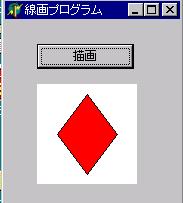【基礎課題 7-5】
まずは、論より証拠。実際にプログラミングしてみましょう。
フォームのデザインは【基礎課題 7-4】までと全く同様とします。今、3点 {(10, 50), (30, 10), (60, 50)} を順に結んでできる三角形を描く場合を考えましょう。このときの描画ボタンクリックのイベントハンドラは Polygon メソッドを用いると次のようになります。

各自プログラム作成後、動作を確認してください。きちんと三角形が描けましたか?
ここで、線を描くペンの色を指定するには、
ImageFiled.Canvas.Pen.Color:=clRed;
のようにペンの色指定の文を描画命令の前に置きます。 さらに、三角形内部を指定色で塗りつぶしたいのであれば、
ImageFiled.Canvas.Brush.Color:=clBlue;
のように (色を塗る) ブラシの色指定文を描画命令の前に置きます。指定しない場合は白色で塗りつぶされます。各自、好きな色で塗りつぶしてみてください。